ps怎么画太阳线
1、首先我们需要准备一张,需要制作画太阳线的图片,备用。打开PS,进入到主界面。我们点击电脑桌面的PS图标,或在开始菜单中,即可打开PS,进入到主界面即可。

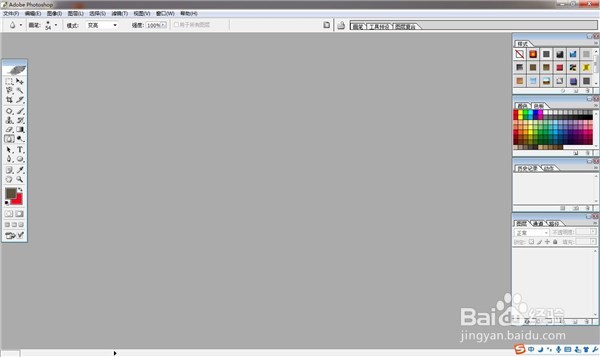
2、之后我们在PS的主界面。点击左上角的“文件”→“打开”,即可打开选择图片的对话框。我们在对话框中选择刚才准备好的图片,并选中,点击右下角的“打开”,即可在PS的主界面,打开这张图片。

3、之后我们点击PS主界面最上方功能区域的“滤镜”→“渲染”→“镜头光晕”,即可打开镜头光晕的对话框。
之后我们在镜头光晕需要进行一下操作:
1、我们在对话框中的图片预览出,点击光晕中线图标,调整光晕中心到合适位置。一般在天空的地方,或是上面的两个角。
2、调整亮度,就是光晕也可以说是太阳线的亮度,根据实际需要,拉动即可调整。
3、镜头类型的调整,一般的图片使用50--300mm镜头即可。

4、我们设置完成,看一下预览效果,之后点击“镜头光晕”对话框右上角的“好”,即可将图片画出太阳线,如图所示。效果非常真实。

1、首先打开PS,之后点击PS主界面左上角的“文件”→“新建”,之后新建一个空白的图片即可,如图所示。
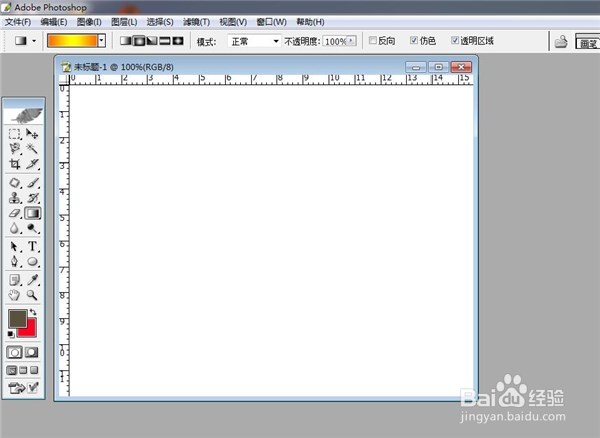
2、我们首先需要在PS的工具栏中点击“渐变工具”选中,之后在上方右键打开“渐变编辑器”,在里面点击“新建”,新建一个渐变。
渐变新建的时候,最左侧使用黄色,最右侧使用红色,中间就是橙色效果。因为太阳在中午是黄色的,早晨和下午是红色的,还会不断变化。所以使用渐变功能,画出太阳线,效果比较好。
我们在拖动滑块,并选择好颜色即可,设置成功。
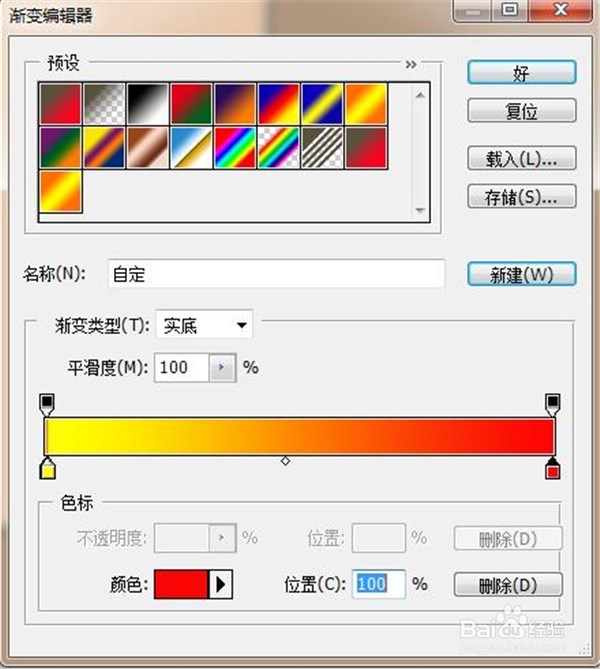
3、之后我们在新建的图片上进行拖动,我们从左上角,拖动到有下角,之后松开,即可自动绘制出太阳线的效果,如图所示。也可以根据自己的需要,选择不同的方向绘制太阳线,如图所示。
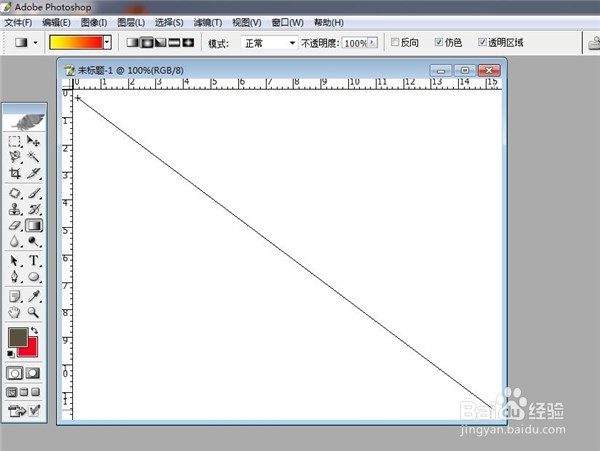
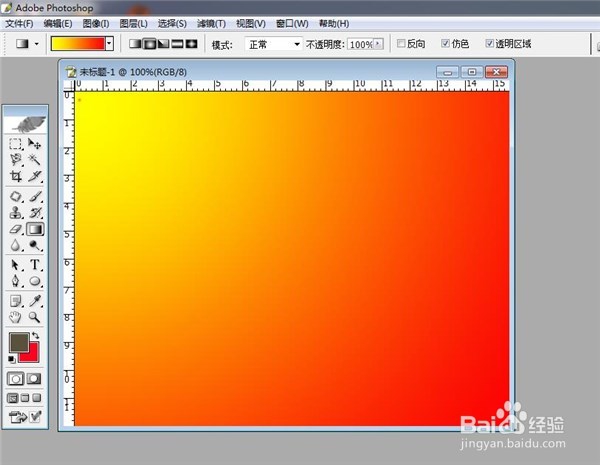
声明:本网站引用、摘录或转载内容仅供网站访问者交流或参考,不代表本站立场,如存在版权或非法内容,请联系站长删除,联系邮箱:site.kefu@qq.com。